ps魔棒怎麼選擇部分選區?
- 烟雨青岚原創
- 2020-06-19 09:26:3029451瀏覽

ps魔棒怎麼選擇部分選取範圍?
步驟:
1、執行PS軟體,點選選單列【檔案】下拉選單中的【開啟】按鈕,匯入範例圖片。
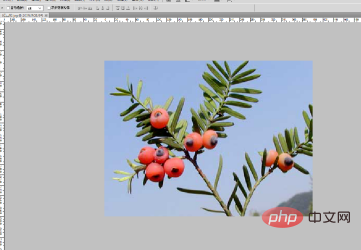
2、點選選取左側工具列【魔術棒工具】,在上側屬性列設定【容差】為10,勾選【連續】,然後在圖片左上角點擊滑鼠左鍵,發現圖片藍色背景只選了一部分,Ctrl D取消選取範圍。

3、點選選取左側工具列【魔棒工具】,在上側屬性列設定【容差】為20,勾選【連續】,然後在圖片左上角點擊滑鼠左鍵,發現圖片藍色背景只選了一部分,但比容差為10的選取範圍大了一些,Ctrl D取消選取範圍。
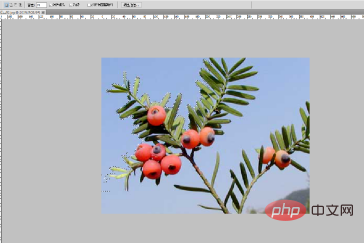
4、點選選取左側工具列【魔棒工具】,在上側屬性列設定【容差】為50,勾選【連續】,然後在圖片左上角點擊滑鼠左鍵,發現圖片左側藍色背景全部選中,右側背景部分由於被樹葉和樹枝隔開未能選中,Ctrl D取消選區。
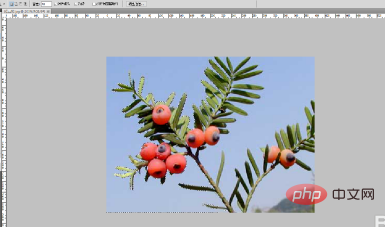
5、點選選取左側工具列【魔術棒工具】,在上側屬性列設定【容差】為50,取消勾選【連續】,然後在圖片左上角點擊滑鼠左鍵,發現圖片左側和右側藍色背景全部都選取。

推薦教學:《ps教學》
以上是ps魔棒怎麼選擇部分選區?的詳細內容。更多資訊請關注PHP中文網其他相關文章!
陳述:
本文內容由網友自願投稿,版權歸原作者所有。本站不承擔相應的法律責任。如發現涉嫌抄襲或侵權的內容,請聯絡admin@php.cn
上一篇:ps可以運用在哪些方面?下一篇:ps可以運用在哪些方面?

